发布时间:2016-08-25 17: 44: 58
在查看视频时,场景间的切换效果常常让用户目不暇接,尤其是场景的划变,更是让观众一直感叹剪辑师的高超技能。其实对于划变效果,通过sony vegas pro 13,只需要简单的几个步骤就可以制作完成,并没有大家想的那么难。接下来就为大家介绍下:vegas pro 13怎么制作划变效果?
在sony vegas中,划变转场效果包括时钟划变和线性划变。最为常用的是线性划变转场效果。它指的是两个相邻画面过渡时,图像B 以水平、垂直或者对角线等各种角度和方式逐渐扫除图像A 进而取代图像A。时钟划变转场中对画面扫除是以时针运动的方式进行;线性划变转场中对画面扫除是以线性运动的方式进行。

图1:时钟渐变参数窗口
(1)方向:时钟划变方向,有顺时针方向和逆时针方向。
(2)角度:线性划变角度。
(3)羽化角度:时钟划变中边缘羽化程度。
(4)羽化:线性边缘羽化程度。
1、打开sony Vegas软件,新建一个视频轨道。
2、导入几张不同的图片,拖放至视频轨道上。
3、点击转场特效,选择时钟划变或线性划变,拖到两个素材的接口处。
4、预览效果,就可以得到画面效果了。
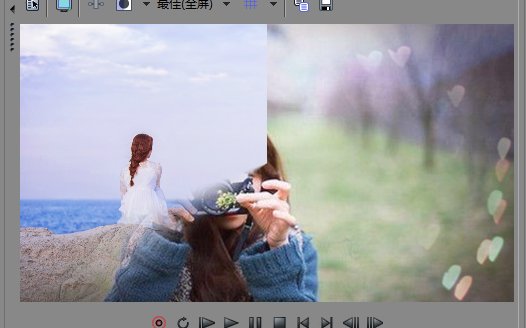
图2:划变效果展示
以上就是小编针对关于vegas pro 13怎么制作划变效果为大家介绍的制作教程,除此之外,vegas还有更多的转场和视频特效,等着你来发现哦。相关情况请戳:Sony vegas基础教程:如何使用转场特效。
文章内容为原创,转载请注明出处:http://www.vegaschina.cn/rumen/hb-xx.html
展开阅读全文
︾